nvidia rtx 4070 ti通过电压曲线调整可实现高效超频。1. 使用msi afterburner最新版,启用电压控制并拉满功耗与温度限制;2. 按ctrl+f进入电压/频率曲线界面,设定目标频率后拖动电压点形成稳定平台;3. 固定后续频率避免高电压下不稳定运行;4. 通过3dmark、occt、furmark及真实游戏测试进行稳定性验证;5. 同时关注显存超频,提升带宽以改善最低帧率、消除瓶颈并增强整体性能;6. 显存超频通过afterburner调整偏移量,需细致测试稳定性,确保无花屏或性能下降。整个过程强调精细调整与反复测试,以实现性能、功耗与稳定性的最佳平衡。

NVIDIA RTX 4070 Ti的超频潜力确实值得深入挖掘,尤其通过精细的电压曲线调整,你能在不大幅牺牲功耗和散热表现的前提下,有效提升其游戏和计算性能。这不再是简单粗暴地拉高频率,而更像是一场关于性能、功耗与稳定性的微妙平衡艺术,需要耐心和一点点探索精神。
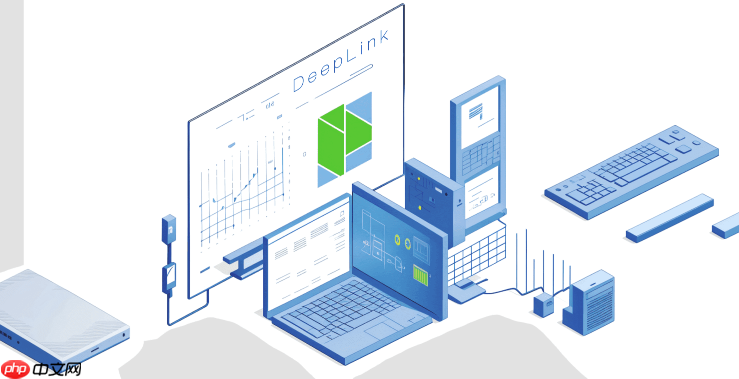
解决方案
要对RTX 4070 Ti进行电压曲线调整,MSI Afterburner几乎是无可争议的首选工具,它提供了最直观且强大的控制界面。

首先,确保你的Afterburner版本是最新的,并且在设置中勾选了“解锁电压控制”和“解锁电压监控”(如果默认没有的话)。接着,把功耗限制(Power Limit)和温度限制(Temp Limit)拉到最高,给显卡释放最大的性能空间。
现在,进入Afterburner的主界面,按下Ctrl+F键,你会看到一个电压/频率曲线图。横轴是电压(mV),纵轴是频率(MHz)。这张图展示了显卡在不同电压下可能达到的频率点。传统超频是直接拉高“核心频率(Core Clock)”的偏移量,这会等比例地抬高整条曲线,导致显卡在高电压下跑不必要的更高频率,功耗和发热自然就上去了。

电压曲线调整的核心思路是找到一个“甜蜜点”:在某个相对较低的电压点上,能稳定运行一个比默认更高的频率。操作起来,通常是这样:
这个过程需要反复尝试和细致调整。每一张显卡都是独一无二的,没有一个放之四海而皆准的参数。耐心是成功的关键。
电压曲线调整与传统频率/电压拉伸有何本质区别?
说实话,这两种超频方式最大的不同在于“精细度”和“效率”。传统超频,我们通常就是直接在MSI Afterburner里把“核心频率(Core Clock)”的滑块往右拉个+100MHz、+150MHz,然后可能再稍微加点电压。这种方式简单粗暴,它实际上是让显卡在它所有可能的电压/频率点上都尝试运行更高的频率。结果往往是,为了让最高频段稳定,显卡在大部分时间里都运行在比实际需要更高的电压上,导致发热量和功耗飙升,但性能提升可能并不明显,甚至稳定性会变差。这有点像给汽车的油门踏板加了个垫片,让它始终保持在某个高位,不管你需不需要那么大的动力。
而电压曲线调整则完全是另一种思路。它允许你对显卡在不同电压下的频率表现进行“点对点”的自定义。你可以精确地告诉显卡:“在900mV的时候,我希望你跑到2800MHz;在950mV的时候,你也只需要跑到2800MHz就行了,不用再往上冲了。”这种做法的核心优势在于,它能让你找到显卡在某个特定频率下所需的“最低稳定电压”。通过这种方式,显卡在运行游戏或应用时,会优先尝试使用更低的电压来维持目标频率,从而显著降低功耗和发热,同时还能保持甚至超越传统超频所能达到的性能。这就像给汽车的发动机重新编写了燃油喷射图谱,让它在每个转速和负载下都能以最经济的方式输出最大的动力,效率自然高出一大截。
在RTX 4070 Ti超频过程中,如何有效进行稳定性测试与性能验证?
超频,特别是电压曲线这种精细化超频,测试的环节比设置参数本身更重要。你不能指望设好参数,跑个几分钟的基准测试没崩就算完事了。那根本不够。
我个人在测试稳定性时,会遵循一个“由轻到重,由短到长”的原则。
记住,真正的稳定是“无感”的。你感觉不到它的存在,它就默默地在那里提供着额外的性能。任何一丝不适,都可能是隐患。
除了核心频率与电压,RTX 4070 Ti显存超频的重要性体现在哪里?
谈到RTX 4070 Ti的超频,很多人会把注意力完全放在核心频率和电压上,这当然没错,但显存超频的重要性常常被低估了。对于4070 Ti这种拥有192-bit显存位宽的显卡来说,显存频率的提升,有时甚至能带来比核心频率更高性价比的性能增益。
为什么这么说呢?简单来讲,显存就像是GPU的“数据高速公路”。核心频率决定了GPU处理数据的速度,而显存频率则决定了这条高速公路的“车道数量”和“车速”。4070 Ti的192-bit位宽在某些极端情况下,可能会成为一个瓶颈,限制了GPU核心的潜力。通过提升显存频率,你实际上是在增加显存的带宽,让GPU核心能够更快地获取和存储数据。
在实际游戏体验中,显存超频带来的提升往往体现在以下几个方面:
显存超频的操作相对简单,通常在Afterburner中直接调整“显存频率(Memory Clock)”的偏移量即可。但需要注意的是,显存超频的稳定性表现与核心超频有所不同。核心超频不稳定往往表现为游戏崩溃、驱动无响应;而显存超频不稳定则可能表现为画面出现细微的雪花、闪烁、贴图错误等“花屏”现象,或者性能不升反降(这是因为显存错误率过高,显卡需要耗费资源进行错误纠正)。因此,显存超频也需要耐心测试,找到那个既能提升性能又完全稳定的点。我个人觉得,在核心超频稳定后,再逐步尝试提升显存频率,是一个比较稳妥的策略。
以上就是NVIDIA RTX 4070 Ti超频潜力探索 电压曲线调整指南的详细内容,更多请关注php中文网其它相关文章!

每个人都需要一台速度更快、更稳定的 PC。随着时间的推移,垃圾文件、旧注册表数据和不必要的后台进程会占用资源并降低性能。幸运的是,许多工具可以让 Windows 保持平稳运行。




Copyright 2014-2025 https://www.php.cn/ All Rights Reserved | php.cn | 湘ICP备2023035733号